SolidEdge 2020怎么安装?Siemens Solid Edge 2020 许可授权图文安装教程
Solid Edge 2020正式版目前已经正式发布了,新版Solid Edge提供基于同步技术的增强功能,可显着加快产品设计过程,简化各种CAD系统中创建的数据的修改,导入和应用。 最新版本包括有限元分析,设计数据管理和超过一千个用户定义更改的改进。本次主要为大家带来了Siemens Solid Edge 2020 许可授权图文安装教程,不会安装Solid Edge 2020软件以及不清楚怎么许可授权的朋友们可以参考下。

Solid Edge 2020 许可授权安装教程
1、在本站提供的百度网盘地址中下载所有分卷包,并解压缩
打开【_SolidSQUAD_】文件夹

2、对【SolidSQUAD_.7z】压缩包进行解压,并打开解压后的【_SolidSQUAD_】文件夹

3、打开【Server】文件夹

4、对两个【SSQ_Universal……zip】进行解压缩,选择【解压到当前文件夹】,方便操作

5、将【Vendors】文件夹复制到【SolidSQUAD_License_Servers】文件夹中

6、与此文件夹合并吗?选择【是】

7、将【SolidSQUAD_License_Servers】文件夹复制到任意盘符的根目录下,例如:C:\、D:\等,小编这里复制到了C盘根目录下

8、以管理员身份运行文件夹内的【install_or_update.bat】,安装服务

9、等待片刻,直至出现【请按任意键继续...】即为成功,任意键关闭界面

10、回到下载安装包,双击加载【Solid.Edge.2020.ML.Win64.iso】,如果没有安装虚拟光驱,也可以右击Solid.Edge.2020.ML.Win64.iso解压缩,效果一样

11、双击【setup.exe】安装主程序

12、勾选【我接受许可协议中的条款】,并【浏览】更改程序安装位置,小编选择F盘安装。点击【安装】
PS:程序默认安装在C盘,是否更改安装路径,取决于系统C盘的内存容量以及个人习惯。

13、正在安装,过程需要十多分钟,静待

14、在安装过程中如果出现如下情况,请选择【运行程序所有操作】,这种情况并非有毒

15、安装完成,点击【完成】结束安装界面

16、如果有出现下图情况,同样选择【允许程序所有操作】

17、打开Solid Edge 2020软件安装根目录:右击桌面【Solid Edge 2020】快捷方式,选择【打开文件位置】

18、将下载安装文件包中的【_SolidSQUAD_\_SolidSQUAD_\Client\Solid Edge 2020\Program】文件夹下的三个激活补丁,复制到【Solid Edge 2020】软件的安装目录中

19、勾选【为之后2个冲突执行此操作】,并点击【移动和替换 或 复制和替换】

20、双击【_SolidSQUAD_】文件夹下的【Solid.Edge.2020.SSQ.Licensing.reg】添加注册表

21、点击【是】

22、【确定】

到这一步需要重新启动计算机,小编因为方便,所以没有重启
23、开始——>所有程序——>Siemens Solid Edge 2020——>选择 PDM 集成

24、选中【Solid Edge及文件管理】,退出窗口

25、开始——>所有程序——>Siemens Solid Edge 2020——>许可证授权——>许可证借用

26、选择【环境设置——>编辑】,在许可证服务器编辑器中,输入【27800@localhost】,点击保存


27、打开Solid Edge 2020软件,如果出现下方情况,选择【已有许可证服务器名称】,输入后点击【确定】

28、再次打开Solid Edge 2020程序,正在启动,需要稍等一会

29、选择用户界面主题,小编这里是默认的,点击【确定】

30、到这里Siemens Solid Edge 2020 就许可授权安装完成了

31、永久无限制使用吧

以上就是脚本之家小编为大家带来的Siemens Solid Edge 2020 许可授权图文安装教程,希望大家还是一如既往的支持脚本之家(www.jb51.net),本站除了提供手机咨询教程类的服务之外,还有许多实用的内容。
相关文章
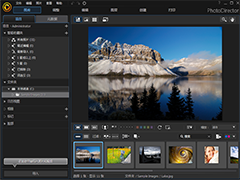
相片大师10(PhotoDirector Ultra)中文注册版安装激活教程
PhotoDirector Ultra是一款专用于照片处理和编辑的软件,操作简单,相信很多人都会需要,赶紧看看吧2019-07-31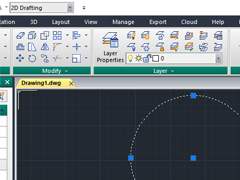
CADMATE 2019如何激活?CAD制图软件安装激活教程
CADMATE 2019一款不错的cad制图软件,本文中介绍的是这款软件的安装以及激活的方法,有需要的朋友可以阅读本文参考一下2019-07-31
BlackInk如何激活?水墨画制作软件BlackInk安装激活图文教程
BlackInk是一款好用的水墨画制作软件。可以随意的调整画笔的风格,随意进行创作,功能丰富,可供初学者和专家使用,以创建令人印象深刻的绘图和草图。这里为您分享了BlackI2019-07-30
TSR Watermark Image Pro怎么添加水印 附免激活绿色版下载地址
Watermark Image Pro绿色激活中文版怎么添加呢?还有不知道的玩家一起看看吧2019-07-30
Developer StudioPro怎么激活 数码照片处理软件激活图文教程
数码照片处理软件(Developer Studio Pro)是一款非常专业的数码照片后期处理工具,对于喜爱摄影的玩家是非常重要的辅助工具,但是那么好的一款软件需要购买激活才能使用(2019-07-25
ImageCool Converter怎么安装 ImageCool Converter安装激活图文教程
ImageCool Converter是一款简单实用功能丰富的图像处理工具,下面小编为大家带来ImageCool Converter激活安装图文教程,希望可以对大家有所帮助2019-07-25
pixellu smartalbums教程:智能相册排版软件汉化及激活图文教程
Pixellu SmartAlbums是一款专业的智能相册排版软件,如果你想给自己的照片出一本相册可以通过这款软件进行排版。小编今天为大家带来了本软件的安装、汉化及激活详细图文教2019-07-10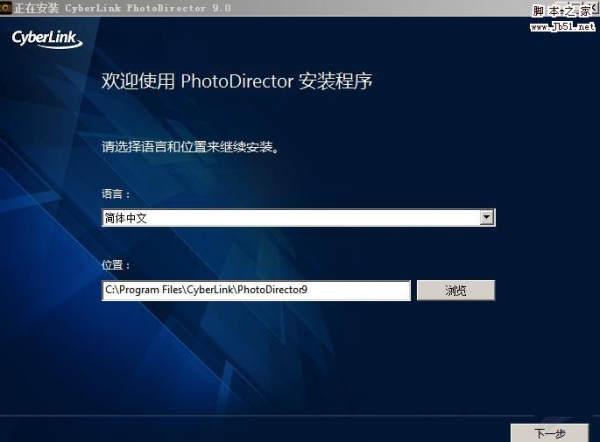
相片大师9极致版(PhotoDirector Ultra 9)中文注册破解安装详细教程(附
CyberLink PhotoDirector Ultra 9的中文名相片大师9,是一个专业的相片编辑软件,玩翻色彩,制作出各种美轮美奂的照片,本文下面就介绍下相片大师9最新破解详细教程,以及2017-09-22
photodirector ultra8怎么安装?相片大师8极致版破解图文详细教程
cyberlink photodirector ultra是一款功能强大的专业相片编辑软件,中文名称又叫做相片大师8极致版,该软件能够为摄影玩家提供最全方位的相片创作环境,那么photodirector2017-06-14
电子相册制作软件iPixSoft Video Slideshow Maker Deluxe安装及激活图
iPixSoft Video Slideshow Maker Deluxe是一款功能强大的照片到视频幻灯片软件,可帮助您将照片和视频剪辑转换为视频幻灯片,照片库,html5视频和照片演示。下文详细介绍了2019-07-31



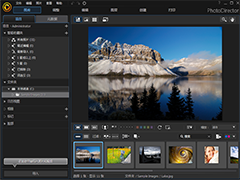
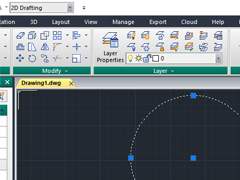





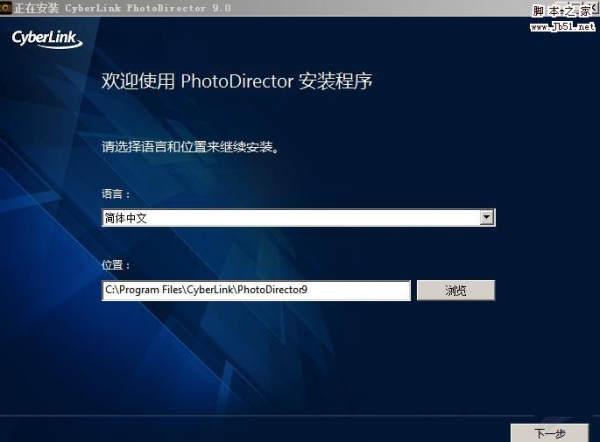


最新评论